Windows 페이지 파일이란 무엇이며 어떻게 구성합니까?
게시 됨: 2023-03-08
Windows는 페이지 파일을 사용하여 컴퓨터의 임의 액세스 메모리가 가득 차면 저장할 수 없는 데이터를 저장합니다. 페이지 파일 설정을 조정할 수 있지만 Windows 10 및 Windows 11은 자체적으로 페이지 파일을 잘 관리할 수 있습니다.
페이지 파일이란 무엇입니까?
페이지 파일의 작동 방식(및 필요한 이유)
오해: 페이지 파일을 비활성화하면 성능이 향상된다
Windows 10 또는 Windows 11에서 페이지 파일을 관리하는 방법
Windows 페이지 파일 속도를 높이는 방법
Swapfile.sys 및 Hiberfil.sys는 무엇입니까?
페이지 파일이란 무엇입니까?
페이지 파일은 Windows 운영 체제에서 사용하는 숨겨진 시스템 파일입니다. Windows는 컴퓨터의 RAM이 가득 차면 이 파일에 데이터를 저장합니다. 페이지 파일은 "물리적 메모리"인 RAM과 구별하기 위해 종종 "가상 메모리"라고 합니다.
스왑 파일, 페이지 파일 또는 페이징 파일이라고도 하는 페이지 파일은 기본적으로 C:\pagefile.sys에 있지만 기본적으로 숨겨져 있습니다. 보호된 운영 체제 파일을 표시하도록 파일 탐색기에 지시하지 않으면 표시되지 않습니다. 컴퓨터에 여러 드라이브가 있는 경우 다른 드라이브에 여러 페이징 파일이 있을 수도 있습니다.
Windows는 컴퓨터에서 사용하지 않는 데이터를 RAM에서 페이지 파일로 이동하여 사전에 RAM의 공간을 확보할 수 있습니다. 이 모든 것은 백그라운드에서 자동으로 발생합니다.
Windows의 모든 버전에는 페이지 파일이 있습니다. Windows 10 및 Windows 11에 있으며 Windows 7 및 Windows XP와 같은 이전 버전의 Windows에서도 찾을 수 있습니다. 좋은 소식은 페이지 파일이 속도가 빠른 NVMe 드라이브 또는 다른 유형의 SSD가 있는 최신 PC에서 오래되고 느린 기계식 하드 드라이브보다 더 빠르게 수행된다는 것입니다.
macOS 및 Linux 시스템을 실행하는 Mac은 페이지 파일이 아닌 "스왑" 공간을 사용합니다. 페이지 파일은 스왑 파일의 Windows 버전입니다. (Mac에서 "Pages" 파일은 iWork에서 만든 문서입니다. Pages는 Apple에서 만든 워드 프로세서입니다. Apple의 Microsoft Word 경쟁 제품이라고 생각하면 됩니다.)
참고: 때때로 Windows 페이지 파일이 잘못 이해됩니다. 사람들은 컴퓨터의 RAM보다 페이지 파일을 사용하는 것이 느리기 때문에 속도 저하의 원인으로 여기지만 페이지 파일이 있는 것이 없는 것보다 낫습니다.
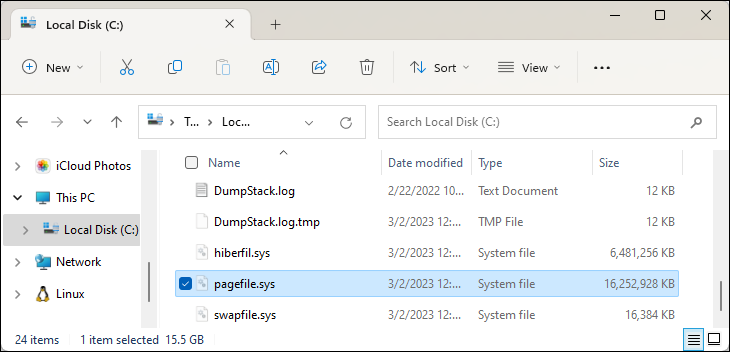
페이지 파일의 작동 방식(및 필요한 이유)
하드 드라이브나 SSD에서 읽는 것보다 RAM에서 읽는 것이 훨씬 빠르기 때문에 컴퓨터는 사용 중인 파일, 프로그램 및 기타 데이터를 RAM(Random Access Memory)에 저장합니다. 예를 들어 Google 크롬을 열면 컴퓨터 저장소에서 크롬의 프로그램 파일을 읽어 RAM에 저장합니다. 컴퓨터는 SSD 또는 하드 드라이브에서 동일한 파일을 반복해서 읽는 대신 RAM의 복사본을 사용합니다.
프로그램은 작업 중인 데이터를 여기에 저장합니다. 웹 페이지를 볼 때 웹 페이지가 다운로드되어 RAM에 저장됩니다. YouTube 동영상을 시청하면 동영상이 RAM에 보관됩니다.
RAM이 가득 차면 Windows는 일부 데이터를 RAM에서 시스템 저장소로 다시 이동하여 페이지 파일에 배치합니다. 이 데이터를 저장소에 쓰고 나중에 다시 읽는 것은 RAM을 사용하는 것보다 훨씬 느리지만 백업 메모리입니다. 잠재적으로 중요한 데이터를 버리거나 프로그램이 충돌하는 대신 데이터가 SSD 또는 하드 드라이브에 저장됩니다.
Windows는 사용하지 않는 데이터를 페이지 파일로 이동하려고 시도합니다. 예를 들어 프로그램을 오랫동안 최소화하고 아무 작업도 수행하지 않는 경우 해당 데이터가 RAM에서 페이지 파일로 이동할 수 있습니다. 나중에 프로그램을 최대화하고 즉시 활성화되지 않고 다시 돌아오는 데 시간이 걸린다는 것을 알게 되면 페이지 파일에서 다시 교체되고 있는 것입니다. 컴퓨터에 저장 표시등이 있는 경우 표시등이 깜박이는 것을 볼 수 있습니다. 그러나 최신 컴퓨터와 빠른 SSD를 사용하면 눈치채지 못할 정도로 빠르게 발생할 수 있습니다.
컴퓨터에 충분한 RAM이 있으면 일반적인 사용에서 페이지 파일을 많이 사용하지 않아야 합니다. 프로그램이 많이 열려 있거나 브라우저 탭이 많이 열려 있을 때 프로그램이 느려지기 시작하면 컴퓨터에서 페이지 파일을 사용 중일 수 있습니다. 컴퓨터의 RAM이 거의 꽉 찼다면 RAM을 추가하여 속도를 높일 수 있습니다. 예를 들어 사용하지 않는 프로그램을 닫아 메모리를 확보할 수도 있습니다.
Windows 작업 관리자의 리소스 탭에서 컴퓨터의 RAM 용량과 용량을 확인할 수 있습니다.
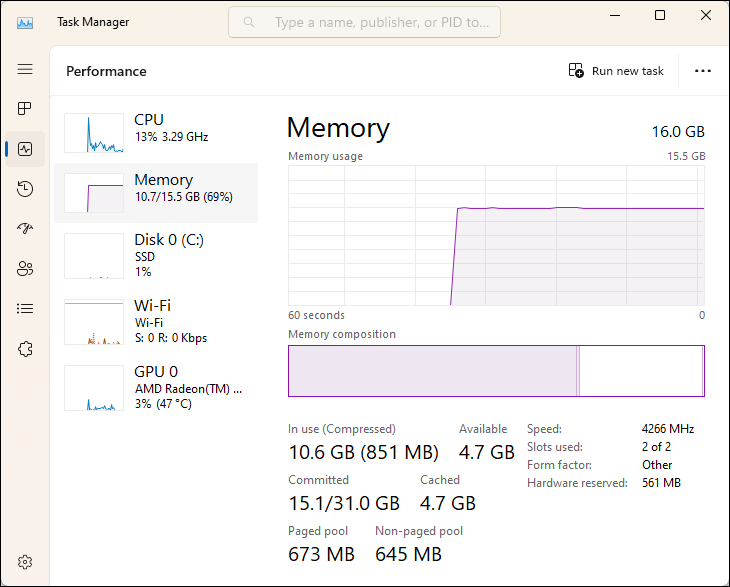
오해: 페이지 파일을 비활성화하면 성능이 향상된다
어떤 사람들은 컴퓨터 속도를 높이기 위해 페이지 파일을 비활성화할 것을 권장합니다. 생각은 다음과 같습니다. 페이지 파일은 RAM보다 느리고 RAM이 충분하면 Windows는 RAM을 사용해야 할 때 페이지 파일을 사용하여 컴퓨터 속도를 저하시킵니다.
이것은 사실이 아닙니다. 사람들은 이 이론을 테스트한 결과 많은 양의 RAM이 있는 경우 페이지 파일 없이 Windows를 실행할 수 있지만 페이지 파일을 비활성화해도 성능상의 이점이 없다는 것을 발견했습니다.
그러나 페이지 파일을 비활성화하면 몇 가지 문제가 발생할 수 있습니다. 프로그램이 사용 가능한 모든 메모리를 사용하기 시작하면 RAM에서 페이지 파일로 교체되는 대신 충돌이 시작될 수 있습니다. 이는 또한 가상 머신, 미디어 생성 응용 프로그램 및 까다로운 PC 게임과 같이 많은 양의 메모리가 필요한 소프트웨어를 실행할 때 문제를 일으킬 수 있습니다. 일부 프로그램은 실행을 거부할 수도 있습니다.

요약하면 페이지 파일을 비활성화할 타당한 이유가 없습니다. 저장 공간을 다시 확보할 수 있지만 잠재적인 시스템 불안정성은 그만한 가치가 없습니다.
Windows 10 또는 Windows 11에서 페이지 파일을 관리하는 방법
Windows는 기본적으로 페이지 파일의 설정을 자동으로 관리합니다. 기본 설정을 유지하는 것이 좋습니다.
그러나 페이지 파일의 크기나 위치와 같은 설정을 조정하려는 경우 고급 시스템 설정 창에서 수행할 수 있습니다. 시작하려면 시작 메뉴를 열고 시작 메뉴에 "고급 시스템 설정"을 입력합니다. "고급 시스템 설정 보기"를 클릭하거나 Enter 키를 눌러 엽니다.
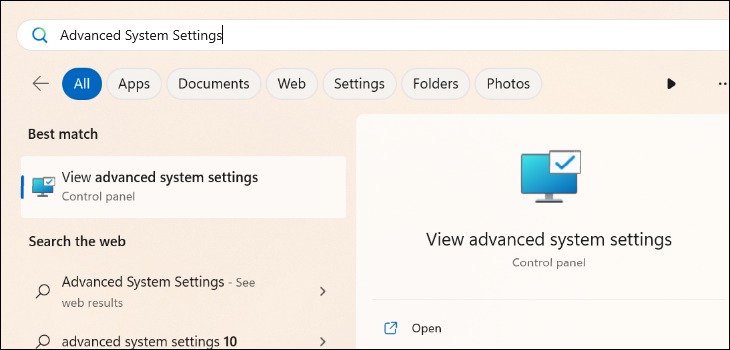
성능 섹션에서 "설정" 버튼을 클릭합니다.
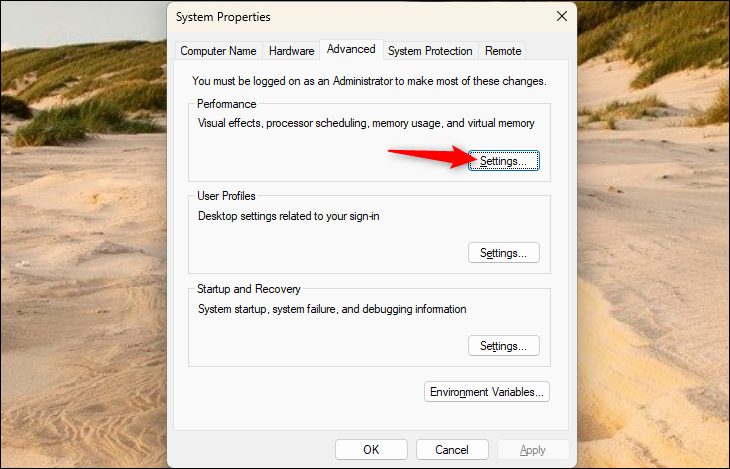
성능 옵션 창에서 "고급" 탭을 클릭합니다. "가상 메모리" 섹션에서 "변경" 버튼을 클릭합니다.
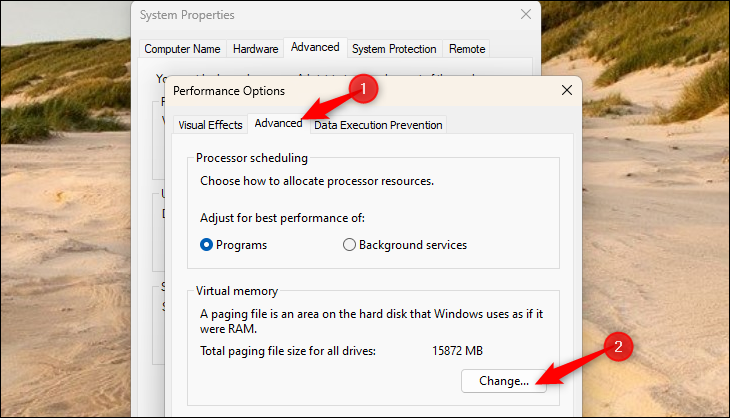
Windows는 기본적으로 페이지 파일 설정을 자동으로 관리하므로 여기의 옵션은 회색으로 표시됩니다. 기본 옵션을 유지하는 것이 좋습니다. 시스템 관리 크기 옵션을 사용하면 Windows가 페이지 파일에 적합한 크기를 자동으로 선택합니다.
이러한 옵션을 직접 구성하려면 "모든 드라이브에 대한 페이징 파일 크기 자동 관리"를 선택 취소하십시오. 그런 다음 컴퓨터의 각 드라이브(여러 드라이브가 있는 경우)를 선택하고 각 드라이브에 대해 구성할 수 있는 "사용자 정의 크기", "시스템 관리 크기" 및 "페이징 파일 없음" 중에서 선택할 수 있습니다. 드라이브 설정을 변경한 후 "설정"을 클릭하여 변경 사항을 저장합니다.
드라이브를 "페이징 파일 없음"으로 설정하면 Windows는 Pagefile.sys 파일을 삭제합니다.
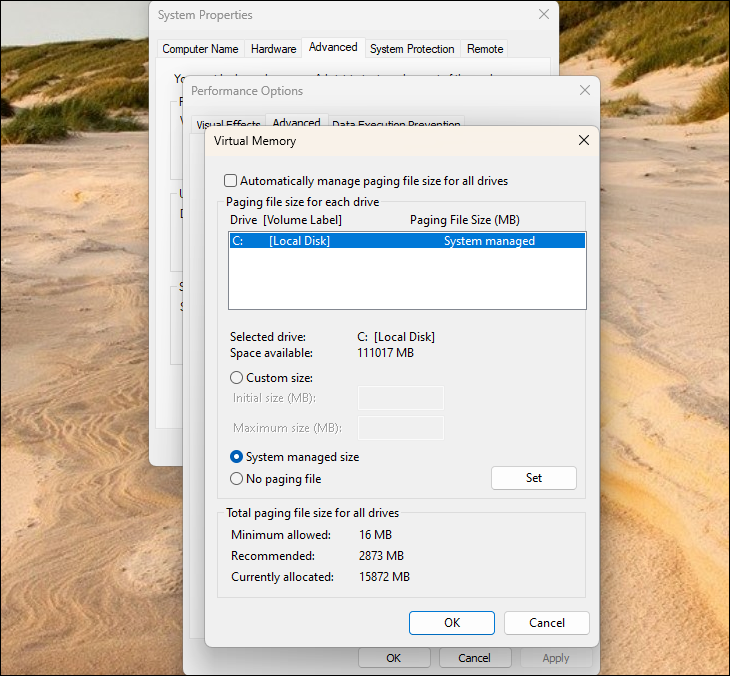
Windows 페이지 파일 속도를 높이는 방법
최대 성능을 위해 페이지 파일이 컴퓨터에서 가장 빠른 드라이브에 있는지 확인하십시오. 예를 들어, 컴퓨터에 더 느린 기계식 하드 드라이브와 더 빠른 솔리드 스테이트 드라이브가 모두 있는 경우 페이징 파일을 SSD에 저장하여 최대한 빨리 읽고 쓸 수 있도록 해야 합니다.
대부분의 상황에서 이것이 기본값이어야 합니다. 예를 들어 운영 체제가 훌륭하고 빠르도록 Windows 시스템 파일을 가장 빠른 드라이브에 보관하고 싶을 것입니다. 이 경우 C: 드라이브의 기본 위치가 제대로 작동합니다.
컴퓨터에 여러 개의 드라이브가 있고 속도가 비슷한 경우 하나는 프로그램이 설치된 시스템 드라이브이고 다른 하나는 덜 사용되는 데이터 드라이브라고 가정하면 페이지 파일을 데이터 드라이브로 이동하면 잠재적으로 일부를 제공할 수 있습니다. 페이지 파일이 사용 중일 때 성능이 향상되었습니다. Windows가 페이지 파일을 사용해야 하는 경우 이미 시스템 드라이브를 사용하고 있다고 가정하면 읽기-쓰기 작업이 한 드라이브에 집중되지 않고 분산됩니다.
그러나 이것은 컴퓨터가 페이지 파일을 자주 사용하는 경우 가장 도움이 될 것입니다. 그렇다면 PC의 램을 업그레이드하면 더 큰 성능 향상을 얻을 수 있다.
경고: 페이지 파일을 가장 빠른 드라이브에 보관하십시오! 예를 들어, 현재 많은 컴퓨터에서 시스템 드라이브로 빠른 SSD를 사용하고 보조 데이터 드라이브로 느린 기계식 하드 드라이브를 사용합니다. 이 경우 페이지 파일을 빠른 SSD에 남겨두고 더 느린 하드 드라이브로 옮기지 않아야 합니다.
이것은 실제로 컴퓨터에 두 개의 별도 물리적 드라이브가 있는 경우에만 도움이 됩니다. 하나의 SSD 또는 하드 드라이브가 여러 파티션으로 분리되어 있고 각각 고유한 드라이브 문자가 있는 경우 아무 작업도 수행되지 않습니다. 분할 여부에 관계없이 여전히 동일한 물리적 드라이브입니다.
Swapfile.sys 및 Hiberfil.sys는 무엇입니까?
Windows는 또한 Pagefil.sys 파일과 함께 Swapfile.sys 및 Hiberfil.sys 파일을 저장합니다.
Swapfile.sys 파일은 매우 작습니다(Windows 11 PC에서는 16GB 페이지 파일과 달리 16MB에 불과했습니다.) 다른 용도, 특히 최신 Windows 버전의 "범용" 앱과 관련된 용도로 사용됩니다. .
고급 시스템 설정의 옵션을 사용하여 드라이브에서 페이지 파일을 비활성화하면 Windows 10 및 Windows 11에서 Swapfile.sys 파일도 삭제됩니다.
Hiberfile.sys 파일은 PC를 최대 절전 모드로 전환하는 데 사용됩니다. 최대 절전 모드는 전원을 사용하지 않는 절전 모드의 대안입니다. 절전 모드에서 컴퓨터는 데이터를 RAM에 저장하고 소량의 전기를 사용하여 RAM에 전원을 공급하고 데이터를 유지합니다. 그런 다음 다시 사용하기 시작하면 매우 빠르게 켜지고 마지막으로 사용한 상태를 복원할 수 있습니다. 최대 절전 모드에서 컴퓨터는 램의 상태를 저장소의 Hiberfile.sys 파일에 저장하고 종료합니다. 그런 다음 에너지를 사용하지 않습니다. 배터리가 소모되지 않으므로 노트북에 특히 좋습니다. 컴퓨터를 다시 부팅하면 Hiberfile.sys 파일에서 로드하여 열려 있는 모든 응용 프로그램과 함께 완전한 상태로 복원할 수 있습니다. 물론 이것은 단순히 RAM에서 복원하는 것보다 느립니다.
컴퓨터, 특히 랩톱은 종종 절전 모드로 들어가고 잠시 동안 절전 모드로 전환한 후 추가 전력을 절약하기 위해 최대 절전 모드로 전환됩니다. Hiberfile.sys 파일을 삭제하는 유일한 방법은 PC에서 최대 절전 모드를 비활성화하는 것입니다.
요약하면 페이지 파일은 Windows 10 및 Windows 11의 필수 부분입니다. 거의 사용되지 않더라도 프로그램이 비정상적으로 많은 양의 메모리를 사용할 때 사용할 수 있도록 하는 것이 중요합니다.
페이지 파일이 있다고 해서 컴퓨터 속도가 느려지는 것은 아닙니다. 하지만 컴퓨터에서 페이지 파일을 많이 사용하는 경우 RAM을 더 확보해야 합니다.
관련: Windows의 .GamingRoot 파일이란 무엇입니까?
